光雕刻录机的使用方法及步骤
激光雕刻机操作规程

激光雕刻机操作规程
《激光雕刻机操作规程》
激光雕刻机是一种高精度的加工设备,广泛应用于各种行业。
在操作激光雕刻机时,需要严格遵守操作规程,以确保人员安全和设备正常运行。
以下是激光雕刻机操作规程的要点:
1. 培训:只有经过专业培训并获得操作许可的人员才能操作激光雕刻机。
操作人员应了解设备的基本原理、使用方法和安全注意事项。
2. 安全装备:操作人员应佩戴适当的防护眼镜和耳塞,以防止激光辐射对眼睛和耳朵造成伤害。
3. 准备工作:在操作激光雕刻机之前,需要检查设备的状态是否良好,确保所有的安全装置和紧固件都没有松动或损坏。
4. 材料准备:选择适合的雕刻材料,并将其固定在工作台上,以确保在雕刻过程中不会移动或晃动。
5. 参数设置:根据雕刻材料的不同,设置合适的激光功率、速度和频率等参数,确保雕刻效果符合要求。
6. 操作步骤:按照设备操作手册的要求,开始操作激光雕刻机,保持注意力集中,防止意外发生。
7. 维护保养:在操作完毕后,及时清理设备和工作台,检查设
备各部件是否正常,做好设备的维护保养工作。
8. 紧急处理:如果在操作过程中发生故障或意外,应立即停止设备运行,并按照相应的紧急处理程序进行处理。
总之,严格按照激光雕刻机操作规程进行操作,遵守安全规定,保护设备,以确保操作人员的安全和设备的正常运行。
激光雕刻机使用说明讲解
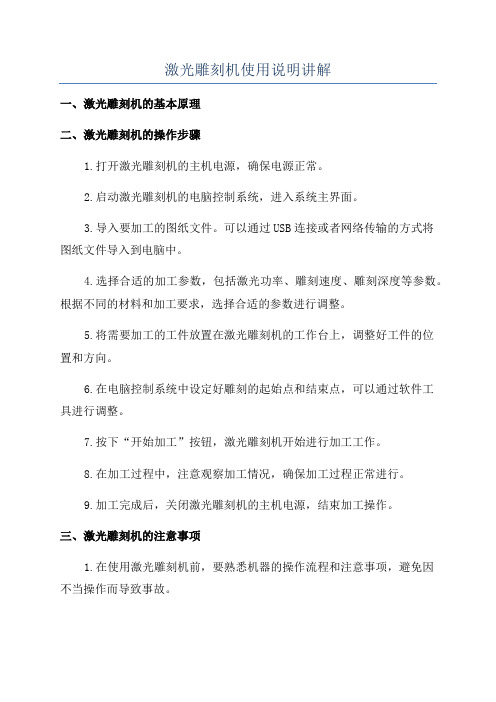
激光雕刻机使用说明讲解一、激光雕刻机的基本原理二、激光雕刻机的操作步骤1.打开激光雕刻机的主机电源,确保电源正常。
2.启动激光雕刻机的电脑控制系统,进入系统主界面。
3.导入要加工的图纸文件。
可以通过USB连接或者网络传输的方式将图纸文件导入到电脑中。
4.选择合适的加工参数,包括激光功率、雕刻速度、雕刻深度等参数。
根据不同的材料和加工要求,选择合适的参数进行调整。
5.将需要加工的工件放置在激光雕刻机的工作台上,调整好工件的位置和方向。
6.在电脑控制系统中设定好雕刻的起始点和结束点,可以通过软件工具进行调整。
7.按下“开始加工”按钮,激光雕刻机开始进行加工工作。
8.在加工过程中,注意观察加工情况,确保加工过程正常进行。
9.加工完成后,关闭激光雕刻机的主机电源,结束加工操作。
三、激光雕刻机的注意事项1.在使用激光雕刻机前,要熟悉机器的操作流程和注意事项,避免因不当操作而导致事故。
2.在激光雕刻机工作时,尽量避免直接注视激光束,以免对眼睛造成伤害。
3.使用激光雕刻机时,应穿戴好个人防护装备,如护目镜、工作服等。
4.加工前要检查工件的材料和加工要求,确保选择合适的加工参数。
5.使用过程中要随时观察机器的工作状态,确保加工过程的安全。
6.加工完成后,要将机器清洁干净,并妥善保管好机器和相关配件。
四、激光雕刻机的常见问题及解决方法1.雕刻效果不理想:可能是加工参数设置不正确,请检查参数并进行调整。
2.雕刻速度过慢或过快:可能是激光功率设置不正确,请根据具体情况进行调整。
3.材料溢出或烧伤:可能是激光功率过高,请适当降低功率。
4.加工过程中出现异常声音或异味:可能是机器发生故障或配件损坏,请立即停止运行并检修。
5.激光雕刻机无法开机或无法正常工作:可能是电源连接不良,请检查电源连接是否正确。
以上是对激光雕刻机的使用说明进行的简要讲解,希望能对使用者提供帮助。
在实际使用过程中,还需要根据机型和具体情况进行进一步了解和掌握。
激光雕刻机操作规范

激光雕刻机操作规范一、开机 1、接通外电供电电源2、启动主电源:系统钥匙插入主控箱右上角处的钥匙插孔,时针旋动钥匙开关打开电源,按下启动开关,以听到机器内部有电磁继电器触点吸合的声音及冷水机水泵旋转的声音,看到冷水机显示屏显示当前温度.时主控柜上的各报警灯的指示灯亮,过数秒钟后,灯即被触发引燃,数显表显示当前实际电流在小.3、启动激光电源:打开激光电源前面扳上的空气开关,整电源调节旋钮,使数显表显示的电源为最小.按一下启动按钮,工作指示灯亮,待过数秒钟后,氪灯即被触发引燃,数显表显示当前实际电流在小.4、打开Q驱动器箱上的电源开关,使声光Q进入工作状态,此时Q驱动器箱电源开关指示灯亮.5、打开计算机电源,进入HAN’LASER打标软件.6、将主控箱上的振镜驱动器电源开关拨到ON位置,使振镜进入工作状态,此时主控箱上的Scan Driver Alarm灯灭.7、从HAN’LASER打标软件中导入所需打标的文件,调节氪灯电流到需要数值,则可进行打标.二、关机1、将主控箱面板一的振镜驱动器电源开关拨到OFF位置.2、按一下激光电源箱上的停止按钮,关闭激光电源.3、关闭Q驱动器电源开关.4、等待超过10秒钟后可逆时针转动钥匙开关,关闭主电源.5、将计算机返回到初始操作系统,关闭Windows98操作系统,关闭计算机电源.6、切断外供电电源.每次工作完这后应作好详细记录,包括工作时间、氪灯电流、软件里所用的打标等参数等.三、紧急停止紧急停止开关是整个激光打标机系统的急停开关.当激光打标机系统的电源,操作者只要按下“紧急停止”按钮开关,整个激光打标机系统即断电停止工作.四、日常维护1、外观的清洁每次工作完之后,首先作好环境的清洁,使地面无尘、洁净,再作好设备的清洁,包括主控柜的外表面、光学系统罩壳、铝合金支架、工作台面等要无杂物、无尘、洁净。
2、冷却水系统的维护冷却水系统的维护,主要是定期检查冷却水质,若存水量不足应及时添加.本系统可使用去离子水或纯净蒸馏水。
光雕刻录机的使用方法及步骤

刻录机的使用方法及步骤一,收到刻录机了,首先,拆开看一下配件是否齐全。
二,开始使用刻录机,台式机,必须两根线接在电脑后面的USB孔上使用哦。
笔记本,也是要接上两根线使用的。
A,读盘:即插即用,按出仓键,或者在电脑“桌面”-“我的电脑”中看到盘符后,右键按弹出:如果盘符一直在闪,那么请您把接口换一下,可能是接不稳。
B:刻录,如果要刻录的话,我们送的小光盘里有刻录软件哦,现在凡在我们店购买外置光驱刻录的都配有NERO8刻录软件小光盘一张的。
取出小光盘,放入我们的光驱,然后,在盘符处右键,“资源管理”如发现刻录软件不是8.0版的朋友们可随时找我们的哦。
好了,现在在此以图文的形式教大家安装一下NERO8.0版的刻录软件把小光盘放入光驱后,双击打开会出现下图:第一个文件夹:Nero,v8.3.6.0.Build.1.17.2.1.Asla 为刻录软件第二个文件夹:V9.1 为播放软件下面几个,请不要动,那些是WI98以下的电脑使用的,现在的电脑基本用不到的。
双击NERO文件夹会出现两个文件现在就把安装时的图片一一上传点击确定点击下一步很多人说问:是否需要输入自已的姓名,公司名之类的。
其实不用的哦,这个不需要管它,这里序列号,是需要把刚才打开看到的两个文件中的另一个打开,有一排的数字,那就是刻录软件的序列号了。
这两个中的直接点击下一步就可以了哦再点下一步哦呵呵,还是点下一步,下面这个很重要的哦。
安装出来的是中文版还是英文版就看这一步了哦看到了么,在这一步时有个语言选择的哦一定要选择中文(chinese)这样成功安装出来的才是中文版的哦呵呵,接下来的这些俺就不说了哦,还是那一句,点击下一步,直到提示安装成功现在告诉大家序列号在那里了哦看到右边的这个文本文件了么序死号就在这里了现在大家都会了么赶紧开始试一下刻录吧!。
激光雕刻机操作规程

激光雕刻机操作规程一、安全操作:1.在操作激光雕刻机之前,首先要确保自己具备使用该设备的相关知识,并且熟悉设备的操作手册。
2.操作人员必须穿戴符合要求的个人防护装备,包括护目镜、防护服等。
在操作过程中,不得穿戴宽松的衣物、饰品或是长发。
3.雕刻机应放置在坚固平稳的工作台上,以确保稳定性和安全性。
4.激光雕刻机所在的工作场所应保持干净、整洁以及通风良好。
不允许激光雕刻机周围存在易燃或易爆等危险品。
5.在操作激光雕刻机时,不得拆卸、更改或修理设备,若有故障应及时报告专业维修人员。
二、操作步骤:1.打开电源:首先将机器的电源开关打开,观察设备是否正常启动。
2.固定工件:将待雕刻的工件放置在工作台上,并使用夹具或螺丝等工具进行固定,避免在雕刻过程中移动。
3.调整焦距:依据雕刻的工件高度,调整激光头的焦距,确保激光焦点准确。
4.设置参数:根据雕刻需求,设置激光功率、速度、频率等参数,确保雕刻效果符合要求。
5.开始雕刻:点击启动按钮,激光雕刻机将开始进行雕刻作业。
在雕刻过程中,操作人员应保持专注,确保安全。
6.监控雕刻过程:在雕刻过程中,及时观察雕刻效果,若有异常或质量问题,应及时停机检查。
7.操作完成:雕刻完成后,关闭电源开关,将雕刻机归位,并清洁工作区域。
三、日常维护:1.定期检查设备的电子线路、光学部件,确保其正常运行。
如有发现损坏或故障,应及时报告专业人员维修。
2.定期清洁设备的工作台面、激光头等部件,避免灰尘进入设备影响正常工作。
3.清洁激光雕刻机时,应先切断电源,并使用专门的清洁剂和软布进行清洁,避免使用腐蚀性或易燃的清洁剂。
4.定期检查雕刻机的运动部件,如滑轨、导轨等,保持其干净、润滑,确保设备运行的顺畅。
5.定期校准设备的参数设置,确保雕刻效果符合要求。
通过以上的激光雕刻机操作规程,可以保证操作人员在操作激光雕刻机时能够安全、高效地完成工作。
同时,定期维护和保养设备,可以延长激光雕刻机的使用寿命,并保持雕刻效果的稳定性和品质。
激光雕刻机操作规程

激光雕刻机操作规程一、前言激光雕刻机是一种高精度的工艺设备,广泛应用于制造、美容、艺术等领域。
为了保证激光雕刻机的安全性和稳定性,正确掌握激光雕刻机的操作规程至关重要。
本文将详细介绍激光雕刻机的操作规程,以便操作者在操作时遵循。
二、设备准备1. 确保激光雕刻机所放置的环境通风良好,避免尘埃、异味等对设备产生不良影响。
2. 检查激光雕刻机的电源线是否连接牢固,电源插头是否接地可靠。
3. 检查光路系统和激光器的稳定性,确保设备处于良好状态。
4. 开启激光雕刻机的冷却水箱,并确保水温稳定在适宜范围内。
5. 确保工作台面整洁,无碎屑、易燃物等。
三、操作步骤1. 打开电源开关,待激光雕刻机自检完成后,进入操作界面。
2. 根据需要选择合适的刻录材料和刻录参数,并调整工作平台高度,保证刻录对象与焦点距离合适。
3. 将待刻录的物品放置在工作台上,并确保固定牢固,避免在运行过程中发生移动。
4. 关闭操作界面中的安全开关,确保操作时人员不会接触到激光束。
5. 点击启动按钮,开始激光雕刻机的工作。
在刻录过程中,操作者应保持警惕,随时观察刻录情况及设备运行状态。
6. 刻录完成后,关闭激光雕刻机的电源开关,并等待设备自动关机。
7. 清理工作台,将刻录好的物品取下,并进行后续处理。
四、安全注意事项1. 激光雕刻机为高能设备,请勿向激光束直接注视,避免对眼睛产生伤害。
2. 切勿将身体或手指伸入设备运行区域,在设备工作过程中要保持安全距离。
3. 操作过程中,如发现设备异常声音、异味或其他异常情况,应立即停机检查并排除故障。
4. 在操作前需穿戴好防护眼镜、手套等个人防护用品,确保人身安全。
5. 禁止在设备周围堆放可燃物品,以防发生火灾等意外事件。
五、维护保养1. 定期清洁激光雕刻机的镜片、透镜等光路元件,保证刻录质量。
2. 检查设备传动系统的润滑情况,确保设备运行平稳。
3. 定期更换冷却水,清洗冷却系统,防止水路堵塞。
4. 如遇到设备故障或异常,应及时联系专业人员进行维修,切勿擅自拆解设备。
激光雕刻机操作规程

激光雕刻机操作规程1. 操作前准备在操作激光雕刻机之前,必须确保以下准备工作已完成:- 确认激光雕刻机的安装位置稳定,并确保周围无杂物堆放。
- 检查电源线和其他连接线是否牢固连接。
- 确认激光雕刻机的工作环境通风良好,以确保操作者的安全。
2. 激光雕刻机的开启与关闭下面是操作激光雕刻机的开启与关闭步骤:2.1 开启激光雕刻机1. 检查激光雕刻机的电源是否打开。
2. 打开激光雕刻机的控制面板。
3. 按下开启按钮,激光雕刻机将开始预热。
2.2 关闭激光雕刻机1. 按下关闭按钮,停止激光雕刻机的工作。
2. 关闭激光雕刻机的控制面板。
3. 关闭激光雕刻机的电源。
3. 文件准备与导入在进行激光雕刻之前,需要进行文件准备与导入操作:1. 打开激光雕刻机的控制面板。
2. 将需要进行雕刻的文件导入到激光雕刻机的控制软件中。
3. 根据需要,调整文件的大小和位置。
4. 激光雕刻操作进行激光雕刻之前,需要做以下操作:1. 确认激光雕刻机的工作参数设置正确,包括激光功率、速度等。
2. 将待雕刻物件放置在激光雕刻机的工作台上,并固定好。
3. 确认激光雕刻机的安全门已关闭。
4. 在控制软件中选择所要雕刻的文件。
5. 点击开始按钮,激光雕刻机将开始进行雕刻操作。
5. 操作完成与收尾激光雕刻操作完成后,需要进行以下收尾工作:1. 停止激光雕刻机的工作,按下停止按钮。
2. 关闭激光雕刻机的控制面板。
3. 关闭激光雕刻机的电源。
4. 清理工作台和激光雕刻机的周围环境,确保整洁。
5. 将使用过的工具归位,并妥善保管。
以上就是激光雕刻机的操作规程,希望能对您有所帮助。
操作时请务必注意安全,并按规程进行操作。
激光刻录机使用方法说明书

激光刻录机使用方法说明书第一节:准备工作在使用激光刻录机之前,请确保已经完成以下准备工作:1. 确认您的电脑系统和激光刻录机的兼容性。
2. 安装相关的刻录软件或驱动程序。
3. 将激光刻录机连接到电脑的USB接口,并确保连接牢固稳定。
第二节:软件安装和设置1. 打开电脑并启动操作系统。
2. 插入刻录软件光盘,按照提示完成软件的安装过程。
3. 打开刻录软件,在设置中选择激光刻录机作为默认设备。
4. 设置刻录速度和刻录模式,根据需要进行调整。
第三节:准备刻录光盘1. 选择适合的光盘类型(CD-R、CD-RW、DVD-R、DVD-RW等)。
2. 将待刻录的数据复制到电脑硬盘中。
3. 打开刻录软件,创建一个新的刻录项目。
4. 在项目中添加待刻录的文件或文件夹,并进行必要的排序和编辑。
第四节:开始刻录1. 将空白光盘插入激光刻录机的光盘托盘。
2. 定位激光刻录机的光盘托盘到刻录位置。
3. 在刻录软件中选择刻录光盘的速度和模式。
4. 确认刻录项目和设置,点击“开始”按钮开始刻录。
5. 刻录过程中,请勿移动刻录机或电脑,并确保供电稳定。
第五节:刻录完成和后续处理1. 当刻录完成后,刻录软件会弹出相应的提示。
2. 取出刻录好的光盘,并检查刻录结果是否满意。
3. 如有需要,可以将刻录好的光盘进行标记和包装。
4. 关闭刻录软件并断开激光刻录机与电脑的连接。
5. 将激光刻录机妥善保存,防止尘埃和水分侵入。
第六节:常见问题解决1. 如果激光刻录机无法被识别,请检查USB连接是否良好。
2. 如果刻录速度过慢或刻录结果质量差,请尝试更换光盘类型或降低刻录速度。
3. 如果刻录过程中出现错误提示,请重新启动电脑并重新尝试刻录。
4. 如果刻录软件无法安装或运行,请确保您获得的软件是正版,并与操作系统兼容。
请严格按照以上步骤和注意事项使用激光刻录机,以确保刻录过程的顺利进行,并获得满意的刻录结果。
如有任何疑问或需要进一步帮助,请参考附带的用户手册或咨询相关厂商的技术支持。
- 1、下载文档前请自行甄别文档内容的完整性,平台不提供额外的编辑、内容补充、找答案等附加服务。
- 2、"仅部分预览"的文档,不可在线预览部分如存在完整性等问题,可反馈申请退款(可完整预览的文档不适用该条件!)。
- 3、如文档侵犯您的权益,请联系客服反馈,我们会尽快为您处理(人工客服工作时间:9:00-18:30)。
刻录机的使用方法及步骤
一,收到刻录机了,首先,拆开看一下配件是否齐全。
二,开始使用刻录机,台式机,必须两根线接在电脑后面的USB孔上使用哦。
笔记本,也是要接上两根线使用的。
A,读盘:即插即用,按出仓键,或者在电脑“桌面”-“我的电脑”中看到盘符后,右键按弹出:
如果盘符一直在闪,那么请您把接口换一下,可能是接不稳。
B:刻录,如果要刻录的话,我们送的小光盘里有刻录软件哦,现在凡在我们店购买外置光驱刻录的都配有NERO8刻录软件小光盘一张的。
取出小光盘,放入我们的光驱,然后,在盘符处右键,“资源管理”如发现刻录软件不是8.0版的朋友们可随时找我们的哦。
好了,现在在此以图文的形式教大家安装一下NERO8.0版的刻录软件
把小光盘放入光驱后,双击打开会出现下图:
第一个文件夹:Nero,v8.3.6.0.Build.1.17.2.1.Asla 为刻录软件
第二个文件夹:V9.1 为播放软件
下面几个,请不要动,那些是WI98以下的电脑使用的,现在的电脑基本用不到的。
双击NERO
文件夹会出现两个文件
现在就把安装时的图片一一上传
点击确定
点击下一步
很多人说问:是否需要输入自已的姓名,公司名之类的。
其实不用的哦,这个不需要管它,
这里序列号,是需要把刚
才打开看到的两个文件中的另一个打开,有一排的数字,那就是刻录软件的序列号了。
这两个中的
直接点击下一步就可以了哦
再点下一步哦
呵呵,还是点下一步,下面这个很重要的哦。
安装出来的是中文版还是英文版就看这一步了哦
看到了么,在这一步时有个语言选择的哦
一定要选择中文(chinese)这样成功安装出来的才是中文版的哦呵呵,接下来的这些俺就不说了哦,
还是那一句,点击下一步,直到提示安装成功
现在告诉大家序列号在那里了哦
看到右边的这个文本文件了么
序死号就在这里了
现在大家都会了么
赶紧开始试一下刻录吧!。
